Windows 11/10でCOD Warzone 2エラーコード0x8000FFFF/0x0000000を修正
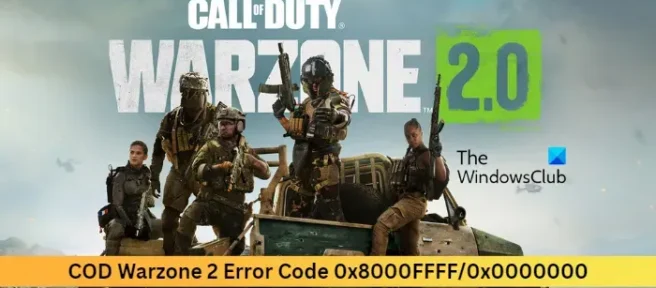
この投稿では、Windows 11/10 でCOD Warzone 2 エラー コード 0x8000FFFF/0x0000000を修正するソリューションを紹介します。Call of Duty: Warzone 2.0 は、Infinity Ward によって開発され、Activision によって公開された基本プレイ無料のバトル ロイヤル ビデオ ゲームです。このゲームは最近、Microsoft Windows 向けにリリースされました。しかし、一部のユーザーは、COD Warzone 2 エラー コード 0x8000FFFF/0x0000000 について不平を言っています。この投稿を読み続けて、修正方法を学びましょう。
Warzone のエラー コードを修正するには、デバイスが最小要件を満たしているかどうかを確認してください。COD Warzone 2 を実行するための最小要件をデバイスが満たしていない可能性があります。
COD Warzone 2 エラーコード 0x8000FFFF/0x0000000 を修正
Windows 11/10 PC で COD Warzone 2 のエラー コード 0x8000FFFF/0x0000000 を解決するには、次の提案を試してください。
- システムの互換性を確認する
- ゲームファイルをスキャンする
- Warzone 2 を管理者として実行する
- グラフィックス ドライバーの更新
- Windows Defender ファイアウォールをオフにする
- COD Warzone 2 を再インストールする
それでは、これらを詳しく見てみましょう。
1] システムの互換性を確認する
さまざまなトラブルシューティング方法を開始する前に、デバイスが最小要件を満たしているかどうかを確認してください。お使いのデバイスが COD Warzone 2 を実行するための最小要件を満たしていない可能性があります。Warzone 2 を実行するための最小要件は次のとおりです。
- OS: Windows® 11/10 64 Bit (最新アップデート)
- プロセッサ: Intel® Core™ i3-6100 / Core™ i5-2500K または AMD Ryzen™ 3 1200
- メモリ: 8 GB RAM
- グラフィック: NVIDIA® GeForce® GTX 960 または AMD Radeon™ RX 470 – DirectX 12.0 互換システム
- DirectX:バージョン 12
- ネットワーク:ブロードバンド インターネット接続
- ストレージ: 125 GB の空き容量
2]ゲームファイルをスキャンする
バグや最近の更新により、ゲームファイルが破損する可能性があります。これが、この問題があなたを悩ませている理由かもしれません. これを修正するには、Steam でゲーム ファイルのゲーム ファイルを検証し、Battle.net クライアントでゲーム ファイルをスキャンします。
蒸気で
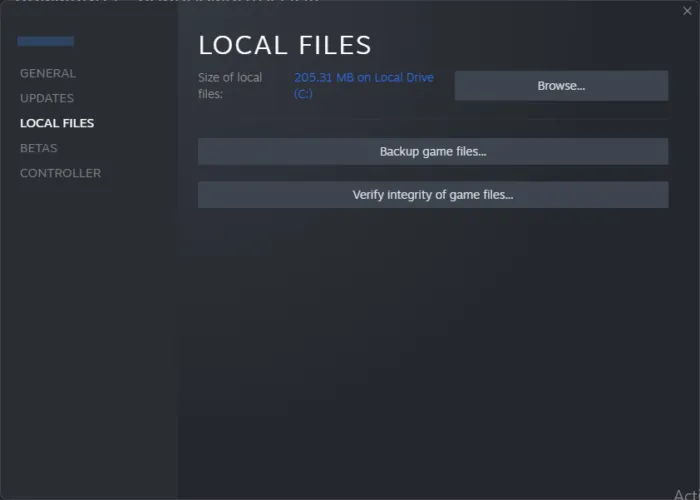
- Steam を開き、[ライブラリ] をクリックします。
- リストからCall of Duty Warzone 2.0.exeを右クリックします。
- [プロパティ] > [ローカル ファイル] を選択します
- 次に、[ゲーム ファイルの整合性を確認する] をクリックします。
Battle.netで
- Battle.netクライアントを起動し、Call of Duty Warzone 2.0をクリックします。
- 歯車のアイコンをクリックし、 [スキャンと修復] を選択します。
- [スキャンの開始] をクリックして、プロセスが完了するまで待ちます。
- Battle.net ランチャーを閉じ、完了したら PC を再起動します。
3]管理者としてWarzone 2を実行する
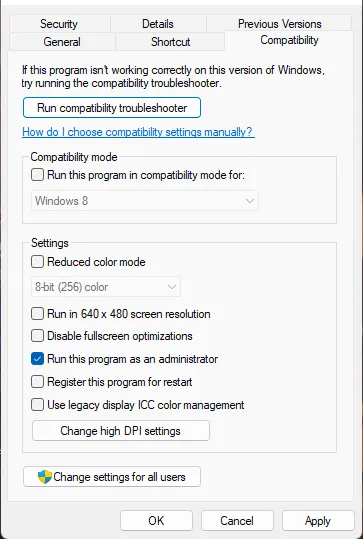
管理者としてゲームを実行すると、アクセス許可がないためにゲームがクラッシュしないようになります。方法は次のとおりです。
- デバイス上のCall of Duty Warzone 2.0.exeショートカット ファイルを右クリックします。
- [プロパティ]をクリックします。
- [互換性] タブに移動します。
- [管理者としてこのプログラムを実行する] オプションをオンにします。
- [ OK]をクリックして変更を保存します。
4]グラフィックドライバーを更新する
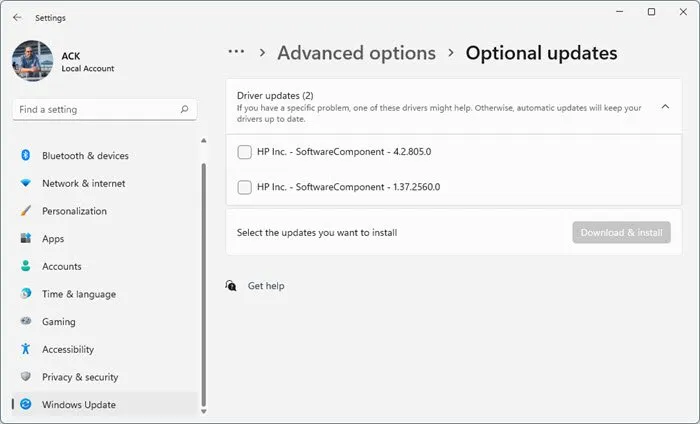
COD Warzone 2 エラー コード 0x8000FFFF/0x0000000 が発生する理由は、古いグラフィックス ドライバーまたは破損したグラフィックス ドライバーが原因である可能性もあります。デバイスのグラフィックス ドライバーを更新し、問題が解決するかどうかを確認します。方法は次のとおりです。
- [設定]を開き、[設定] > [更新とセキュリティ] > [Windows Update ]に移動します。
- そのすぐ下にある、クリック可能なリンクを探します—オプションの更新を表示します。
- [ドライバーの更新] の下に、手動で問題に直面している場合にインストールすることを選択できる更新の一覧が表示されます。
また、ご使用のシステムのドライバー ダウンロードをインターネットで検索し、サイトでドライバーの名前を検索することもできます。コンピューターの製造元の Web サイトにアクセスするか、グラフィックス ハードウェアの製造元のサイトにアクセスしてください。
AMD Driver Autodetect、Intel Driver Update Utility、Dell Update utility などの無料の Driver Update ソフトウェアまたはツールを使用して、デバイス ドライバーを更新することもできます。NV アップデーターは、NVIDIA グラフィック カード ドライバーを最新の状態に保ちます。
5] Windows Defenderファイアウォールをオフにする
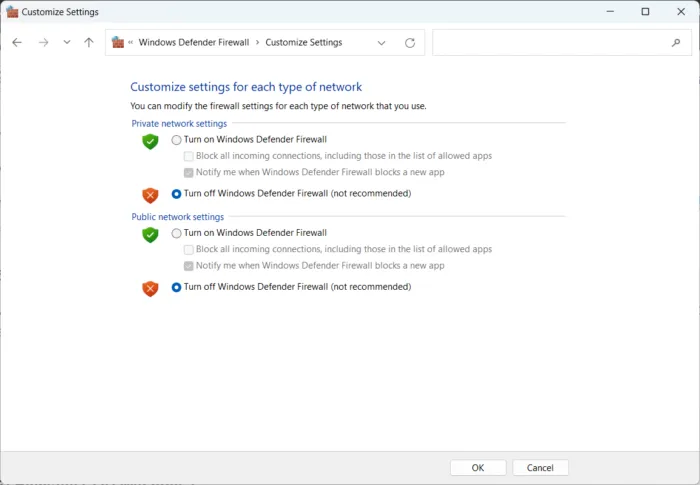
Windows Defender ファイアウォールにより、ゲームやアプリが誤動作することがあります。オフにして、Warzone 2 エラー コード 0x8000FFFF/0x0000000 が修正されるかどうかを確認します。これを行う方法は次のとおりです。
- [スタート]をクリックし、[ Windows Defender ファイアウォール]を検索して [開く]を選択します。
- 左ペインで[Windows Defender ファイアウォールの有効化または無効化] をクリックします。
- 次に、プライベートネットワークとパブリックネットワークの両方の設定で、 [Windows Defender ファイアウォールをオフにする] というオプションをオンにします。
- [ OK]をクリックして、変更を保存します。
6] COD Warzone 2を再インストールする
上記の回避策を試しても問題が解決しない場合は、ゲームのコア ファイルが破損している可能性があります。これを修正するには、COD Warzone 2 のすべてのファイルをシステムから削除し、インストールをやり直してください。
修正: COD モダン ウォーフェア 2 のちらつきと白い画面の問題。



コメントを残す